Rufnummern, Kontakte und E-Mail-Adressen auf dem iPhone oder iPad blockieren
Du kannst Rufnummern, Kontakte und E-Mail-Adressen auf deinem Gerät blockieren. Zudem können iMessages von unbekannten Absendern herausgefiltert und iMessages gemeldet werden, bei denen es sich offenbar um Spam oder Werbung handelt.
Rufnummer, Kontakt oder E-Mail-Adresse blockieren
Es gibt verschiedene Möglichkeiten, wie du Rufnummern, Kontakte und E-Mail-Adressen blockieren kannst.
Telefon
Tippe in der Telefon-App auf „Anrufliste“, und tippe dann auf neben der Telefonnummer oder dem Kontakt, den du blockieren möchtest. Scrolle nach unten, und tippe anschließend auf „Anrufer blockieren“.
FaceTime
Tippe in der FaceTime-App auf neben der Telefonnummer, dem Kontakt oder der E-Mail-Adresse, die du blockieren möchtest. Scrolle nach unten, und tippe anschließend auf „Anrufer blockieren“.
Nachrichten
Öffne in der Nachrichten-App die entsprechende Konversation, und tippe auf den Kontakt oben in der Konversation. Tippe auf , scrolle nach unten, und tippe dann auf „Anrufer blockieren“.
Öffne in der Mail-App die E-Mail mit dem Kontakt, den du blockieren möchtest, und tippe dann oben auf den Kontakt. Tippe auf „Diesen Kontakt blockieren“.
Du kannst eine Telefonnummer oder E-Mail-Adresse auch direkt in der Einstellungen-App zur Liste „Blockierte Kontakte“ hinzufügen.
Füge die Nummer oder E-Mail-Adresse, die du blockieren möchtest, deinen Kontakten hinzu.
Gehe für Telefonnummern zu „Einstellungen“ > „Telefon“ > „Blockierte Kontakte“ > „Kontakt hinzufügen“. Gehe für E-Mail-Adressen zu „Einstellungen“ > „Mail“ > „Blockiert“ > „Kontakt hinzufügen“.
Wähle den Kontakt aus, den du blockieren möchtest.
Wenn du eine Rufnummer oder einen Kontakt blockierst, kann dir die betroffene Person weiterhin eine Voicemail-Nachricht hinterlassen, du erhältst jedoch keine Mitteilung darüber. Gesendete oder empfangene Nachrichten werden nicht zugestellt. Außerdem erhält der Kontakt keine Mitteilung darüber, dass sein Anruf oder seine Nachricht blockiert wurde. Wenn du eine E-Mail-Adresse in Mail blockierst, wird sie in den Papierkorb verschoben. Das Blockieren von E-Mail-Adressen funktioniert auf allen deinen Apple-Geräten.
Einstellungen zum Blockieren von Spam-Anrufen aktivieren
Blockierte Rufnummern, Kontakte und E-Mail-Adressen verwalten
Rufnummern, Kontakte und E-Mail-Adressen, die du in den Apps „Telefon“, „FaceTime“, „Nachrichten“ oder „Mail“ blockiert hast, kannst du wie folgt anzeigen:
Telefon
Wähle „Einstellungen“ > „Telefon“, und tippe auf „Blockierte Kontakte“, um die Liste anzuzeigen.
FaceTime
Wähle „Einstellungen“ > „FaceTime“. Tippe unter „Anrufe“ auf „Blockierte Kontakte“.
Nachrichten
Wähle „Einstellungen“ > „Nachrichten“ aus. Tippe unter „SMS/MMS“ auf „Blockierte Kontakte“.
Wähle „Einstellungen“ > „Mail“. Tippe unter „Konversationen“ auf „Blockiert“.
Nachrichten von unbekannten Absendern herausfiltern
Du kannst Nachrichten von Personen filtern, die nicht in deinen Kontakten gesichert sind.
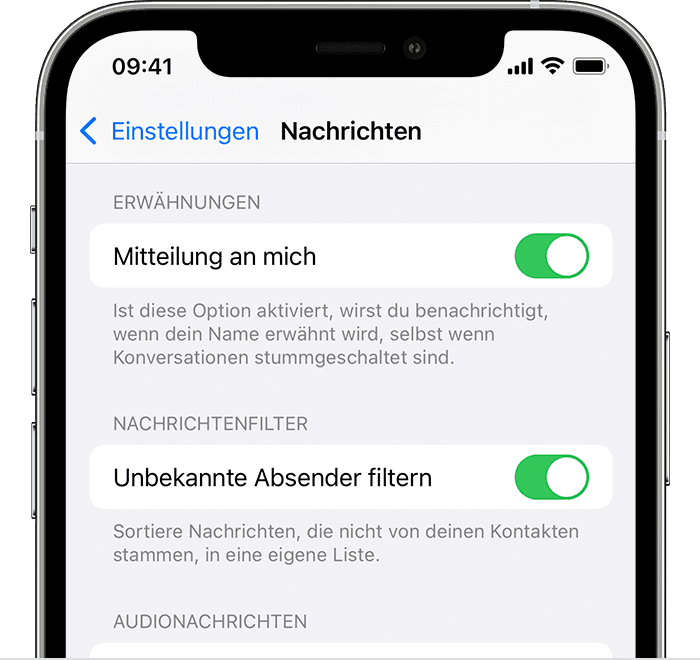
Um Nachrichten zu filtern, wähle „Einstellungen“ > „Nachrichten“, scrolle nach unten, und aktiviere „Unbekannte Absender filtern“.
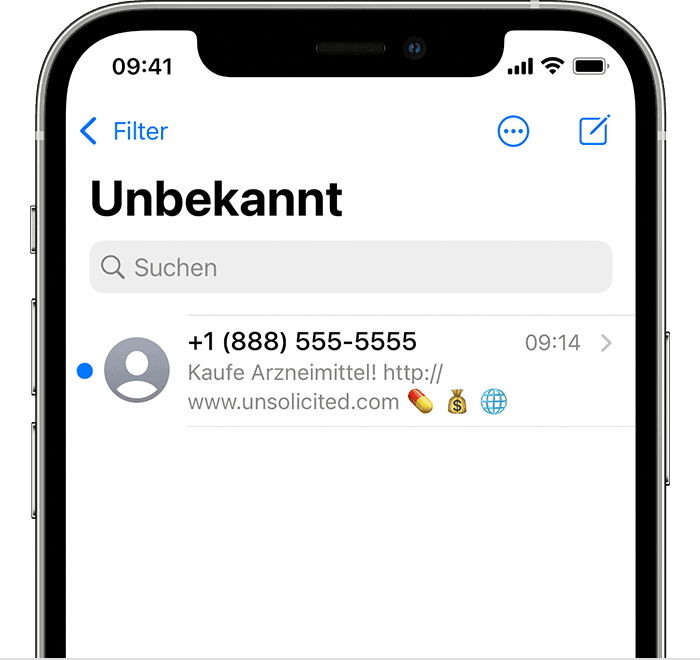
Tippe in der Nachrichten-App auf „Filter“ und dann auf „Unbekannte Absender“. Du erhältst keine Mitteilungen für diese Nachrichten.
Spam oder Werbung in der Nachrichten-App melden
Du kannst über die Nachrichten-App iMessages melden, bei denen es sich offenbar um Spam oder Werbung handelt. Wenn du eine iMessage von einer Person erhältst, die nicht in deinen Kontakten gesichert ist, wird unter dieser Nachricht der Link „Spam melden“ angezeigt.
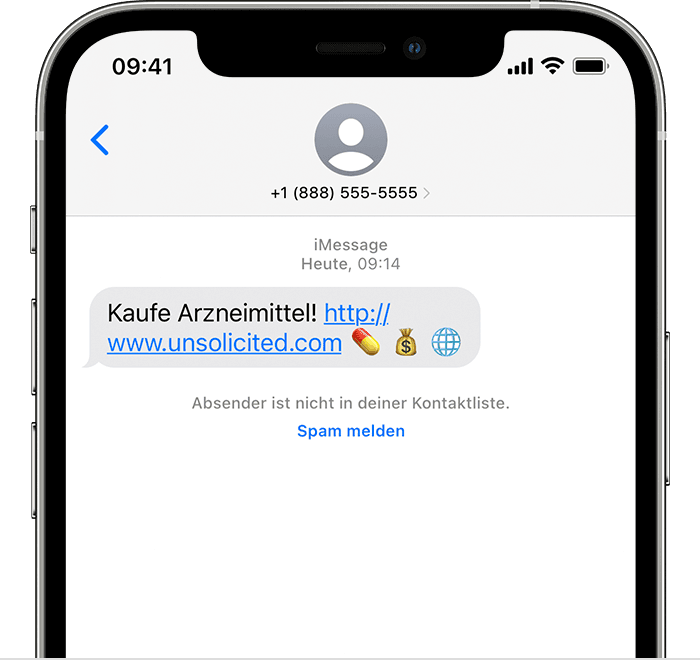
Tippe auf „Spam melden“ und dann auf „Spam löschen und melden“. Die Daten des Absenders und die Nachricht werden von der Nachrichten-App an Apple weitergeleitet. Außerdem wird die Nachricht gelöscht.
Durch das Melden von Werbung wird der Absender nicht daran gehindert, eine weitere Nachricht zu senden. Wenn du diese Nachrichten nicht mehr erhalten möchtest, musst du den Kontakt blockieren.
Wenn du SMS- und MMS-Nachrichten melden möchtest, kontaktiere bitte deinen Mobilfunkanbieter.
